最新版本的opencv是2014.4.25的opencv2.4.9,這裡選擇當前最新版本。點擊opencv for windows即可下載。
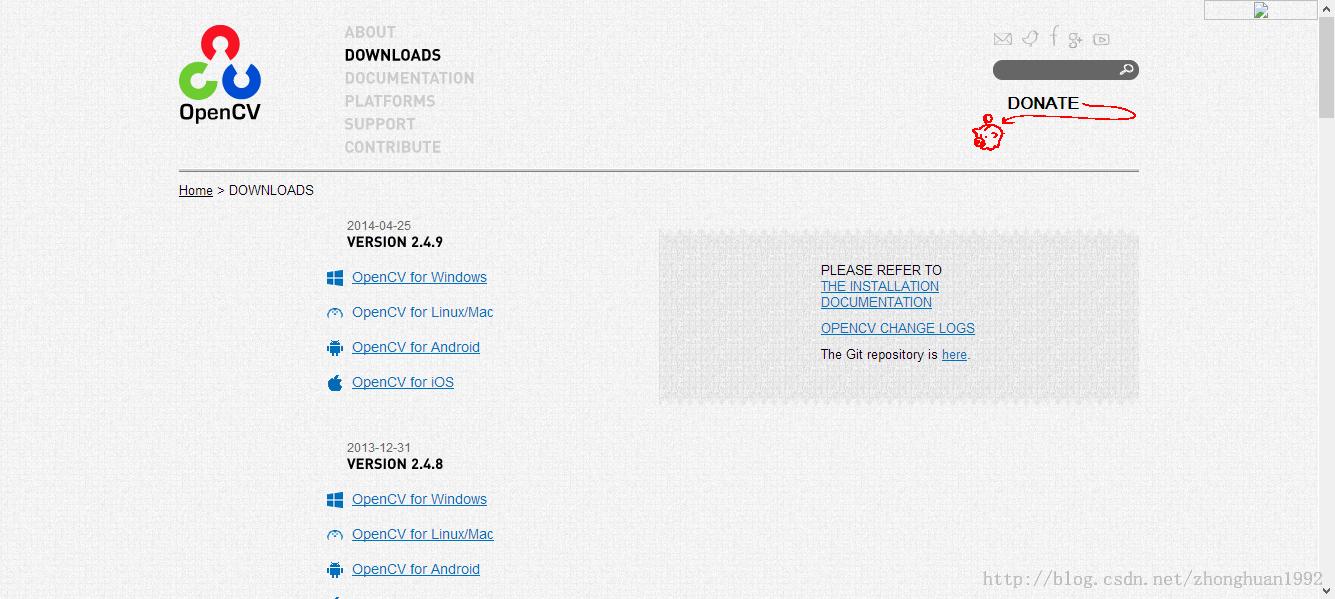
下載完成後,雙擊圖標
![]()
會出現下面的提示框
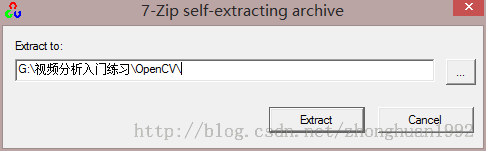
選擇你要將opencv保存的位置,提取內部文件。我這裡將opencv保存在視頻分析入門聯系文件夾下。(提醒,opencv提取後,大小為3.7G,所以確保有足夠的空間)

Build文件夾內是經過編譯,供我們使用的,sources文件是源代碼。如果想自己在opencv的基礎上建立自己的庫,可以在github上建立分支,地址https://github.com/Itseez/opencv
提取文件後,需要配置環境變量。配置步驟為: 計算機—>右鍵選擇屬性—>高級系統設置à選擇高級—>配置環境變量。
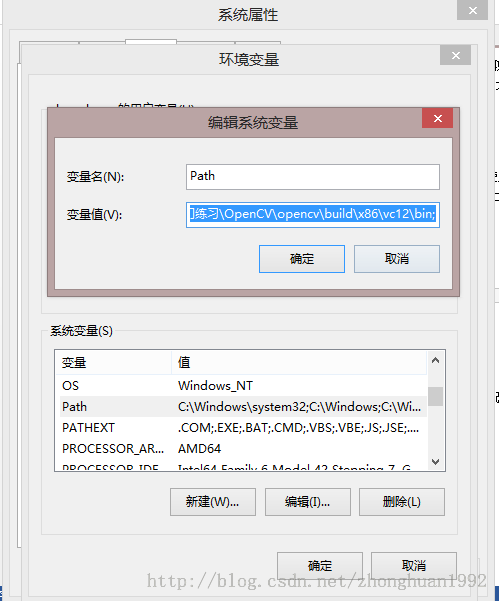
在path中添加
“G:\視頻分析入門練習\OpenCV\opencv\build\x64\vc12\bin”
和 “G:\視頻分析入門練習\OpenCV\opencv\build\x86\vc12\bin”
注意,我是把opencv安裝在“G:\視頻分析入門練習\OpenCV”弄了兩個opencv,有點多余。
注:選擇vc12,意思代表是visual studio 2013。之所以選擇visual studio 2013,是覺得13版本比前面的版本好用一點(能用新的就用新的)。
環境變量添加完畢,需要注銷或重啟才能生效!!
新建一個項目,選擇控制台應用程序
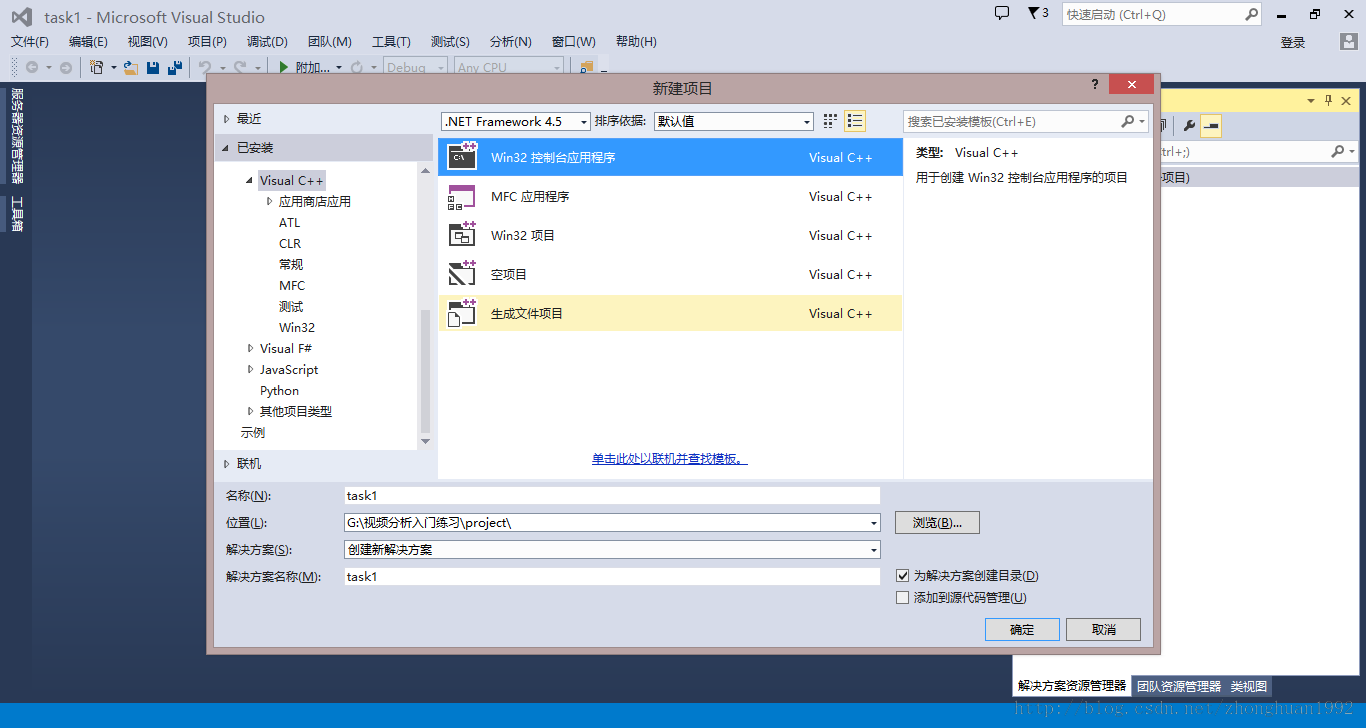
點擊下一步
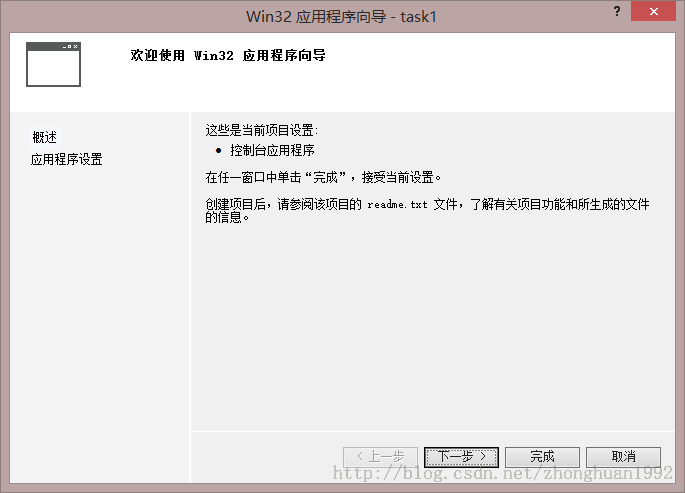
把空項目勾上
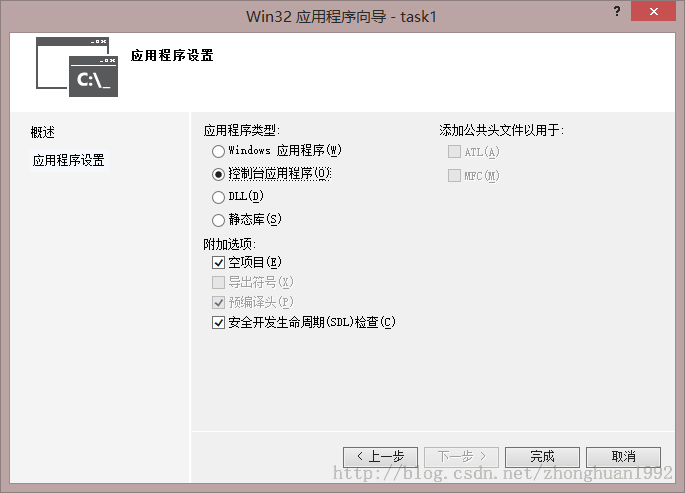
右鍵源文件,選擇添加新建項,

給新建項取個名字,這裡為main
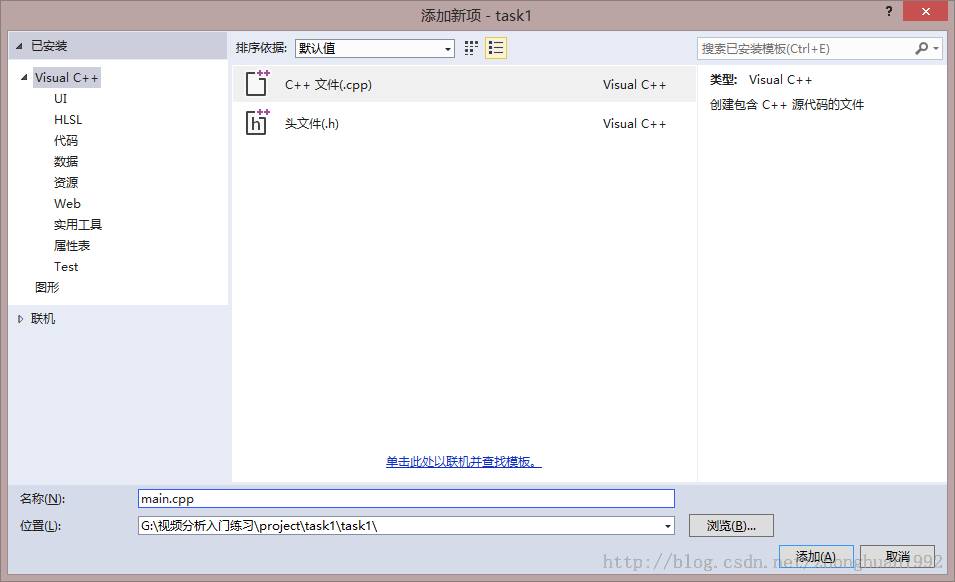
查看本欄目
添加上G:\視頻分析入門練習\OpenCV\opencv\build\include
G:\視頻分析入門練習\OpenCV\opencv\build\include\opencv
G:\視頻分析入門練習\OpenCV\opencv\build\include\opencv2
這三個目錄。(opencv目錄不同,這裡添加目錄也是不同的)
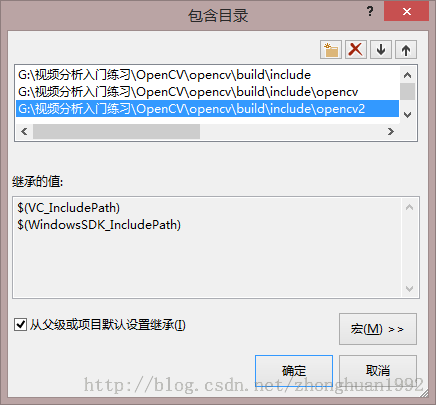
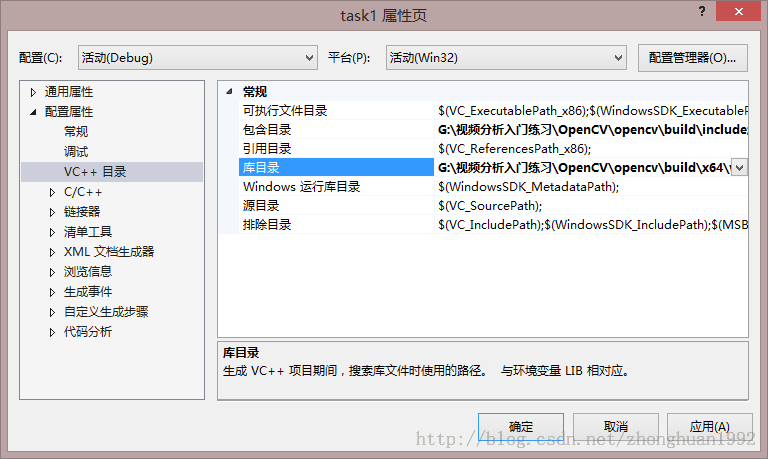
添加
G:\視頻分析入門練習\OpenCV\opencv\build\x64\vc12\lib
G:\視頻分析入門練習\OpenCV\opencv\build\x86\vc12\lib
兩個目錄(opencv目錄不同,這裡添加目錄也是不同的)
項目--> 屬性--> 配置屬性--> 鏈接器-->輸入--> 附加的依賴項
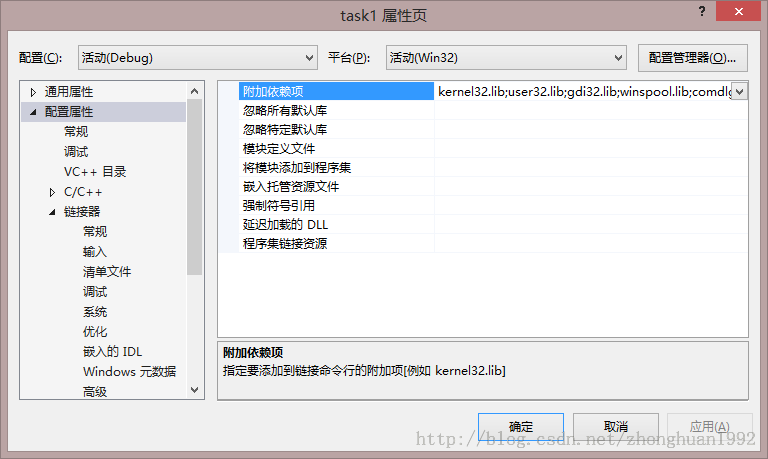
對於opencv2.4.9,添加如下的lib(這樣的lib順序是:19個帶d的debug版的lib寫在前面,19個不帶d的release版的lib寫在後面):
opencv_ml249d.lib
opencv_calib3d249d.lib
opencv_contrib249d.lib
opencv_core249d.lib
opencv_features2d249d.lib
opencv_flann249d.lib
opencv_gpu249d.lib
opencv_highgui249d.lib
opencv_imgproc249d.lib
opencv_legacy249d.lib
opencv_objdetect249d.lib
opencv_ts249d.lib
opencv_video249d.lib
opencv_nonfree249d.lib
opencv_ocl249d.lib
opencv_photo249d.lib
opencv_stitching249d.lib
opencv_superres249d.lib
opencv_videostab249d.lib
opencv_objdetect249.lib
opencv_ts249.lib
opencv_video249.lib
opencv_nonfree249.lib
opencv_ocl249.lib
opencv_photo249.lib
opencv_stitching249.lib
opencv_superres249.lib
opencv_videostab249.lib
opencv_calib3d249.lib
opencv_contrib249.lib
opencv_core249.lib
opencv_features2d249.lib
opencv_flann249.lib
opencv_gpu249.lib
opencv_highgui249.lib
opencv_imgproc249.lib
opencv_legacy249.lib
opencv_ml249.lib
復制粘貼上去即可

需要注意的是,所粘貼內容即為之前我們解壓的OpencV目錄
G:\視頻分析入門練習\OpenCV\opencv\build\x86\vc12\bin下所有lib庫文件的名字
Debug文件庫名有d結尾,Release沒有
測試的代碼如下:(如果配置成功,圖片會正常顯示)
#include<iostream>
#include <opencv2/core/core.hpp>
#include <opencv2/highgui/highgui.hpp>
using namespace cv;
int main()
{
// 讀入一張圖片(游戲原畫),圖片和main.cpp位於同一目錄下
Mat img = imread("zh.png");
// 在窗口中顯示游戲原畫
imshow("ZHONGHuan", img);
//讓程序等待
waitKey();
}
圖片正常顯示如下
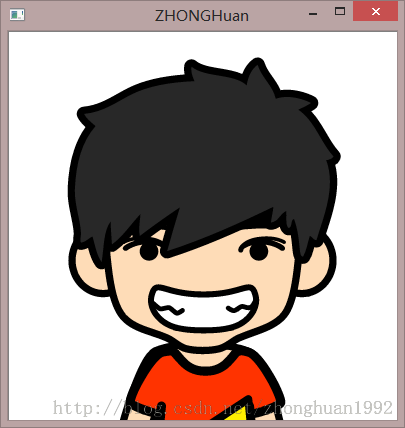
如果出現一些問題,請檢查:
1首先看環境變量是否配置正確
2包含目錄,庫目錄是否無誤
3鏈接器的附加依賴項是否正確。
如果檢查完畢確認無誤任然有問題,請留言我們討論。